參考圖元
藉由投影一邊線、迴圈、面、曲線或外部草圖輪廓線、一組邊線或一組草圖曲線到草圖基準面上,您可以在草圖上產生一或多條曲線。
參考圖元︰
在開啟的草圖中按一下一模型邊線、迴圈、面、曲線、外部草圖輪廓線、一組邊線或一組曲線。
 您也可以在按一下參考圖元
您也可以在按一下參考圖元  工具之後按一下圖元。
工具之後按一下圖元。
範例:
|
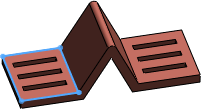
|
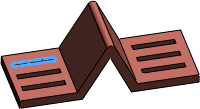
|
|
選擇一個面來參考面的邊線。 |
選擇一個面,然後選擇一個迴圈的邊線。軟體僅選擇迴圈。 |
|

|
|
選擇連續的面來取得整個面的輪廓線。線段會相對應於每個面。 |
-
按一下參考圖元  (草圖工具列),或按一下工具、草圖工具、參考圖元。
(草圖工具列),或按一下工具、草圖工具、參考圖元。
會產生以下的限制條件︰
 如果您產生在組合件關聯中y的零組件或特徵,且在工具、選項、外部參中選擇了不要產生模型的外部參考,則上方所述的草圖限制條件將不會被產生。請參考控制外部參考的產生。
如果您產生在組合件關聯中y的零組件或特徵,且在工具、選項、外部參中選擇了不要產生模型的外部參考,則上方所述的草圖限制條件將不會被產生。請參考控制外部參考的產生。
在 PropertyManager 中按一下選擇連續來參考所有連續的草圖圖元。
按一下  。
。
相關主題
偏移圖元
側影輪廓線